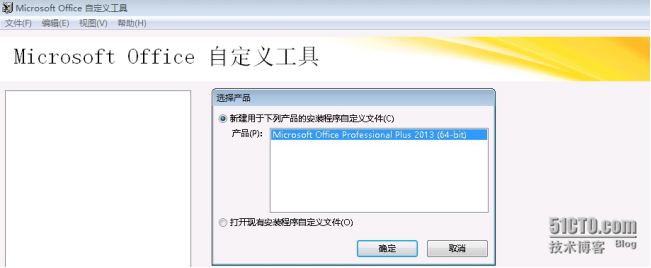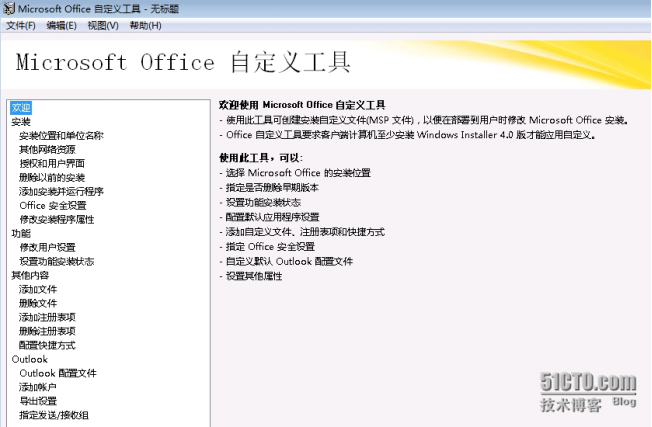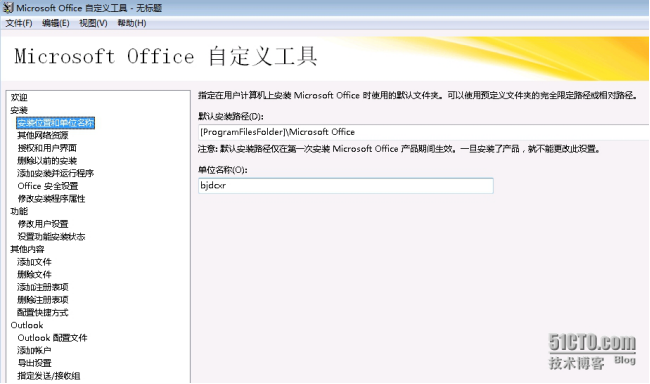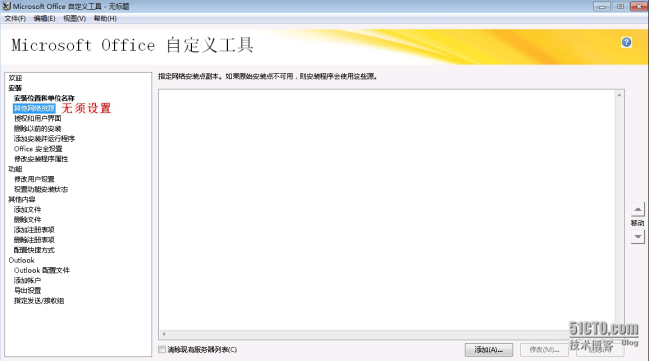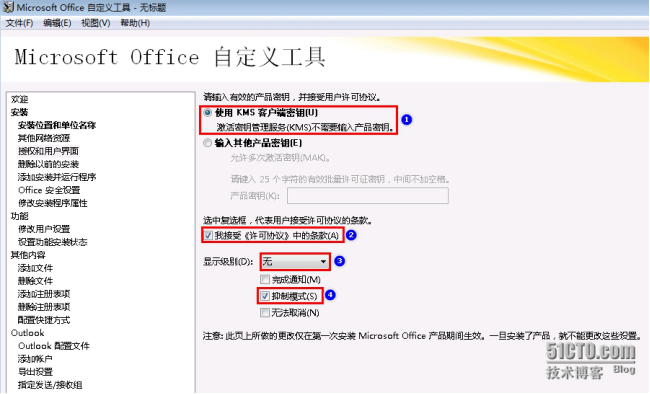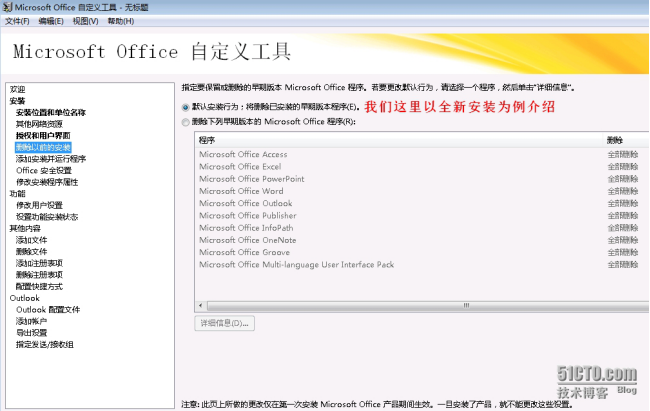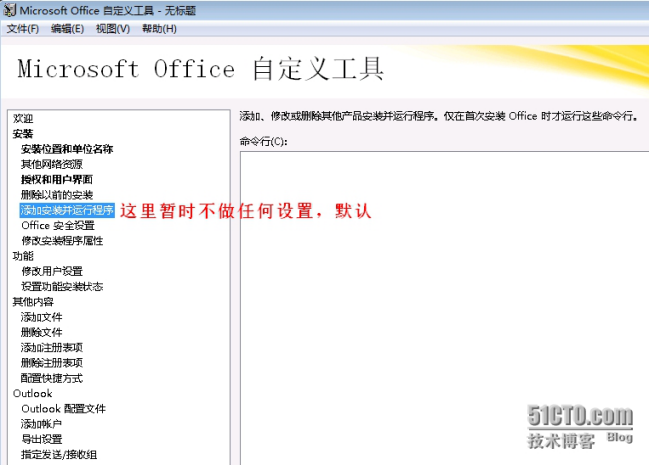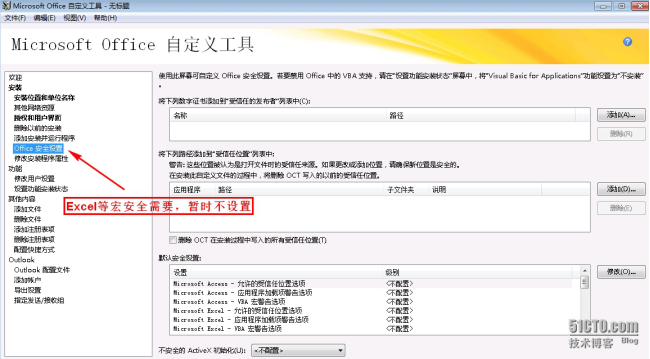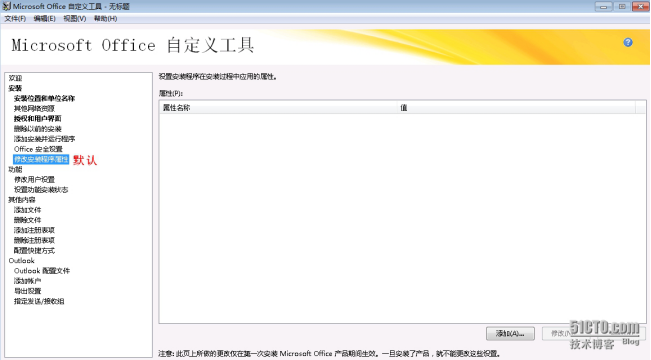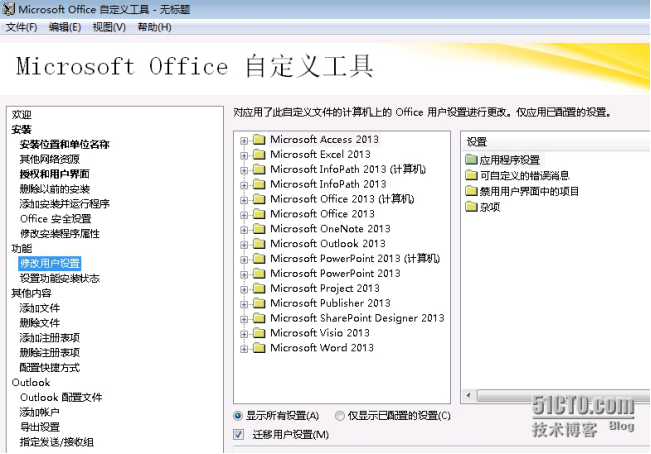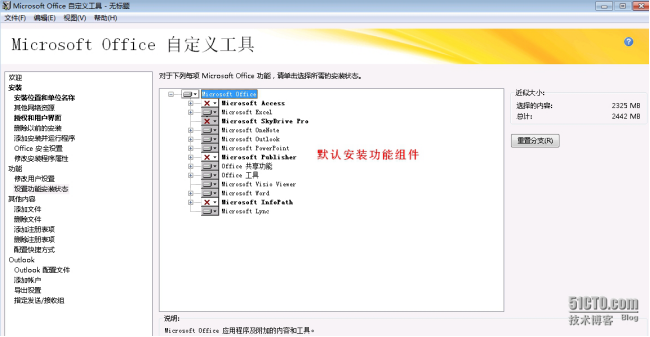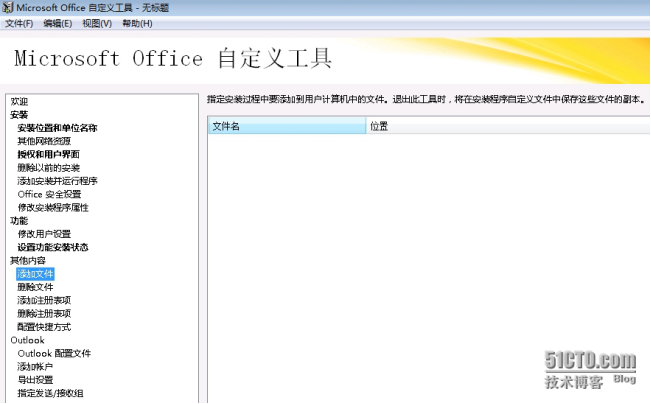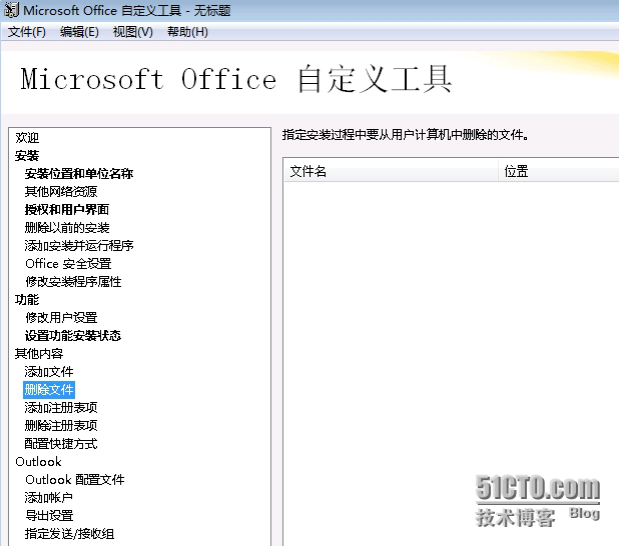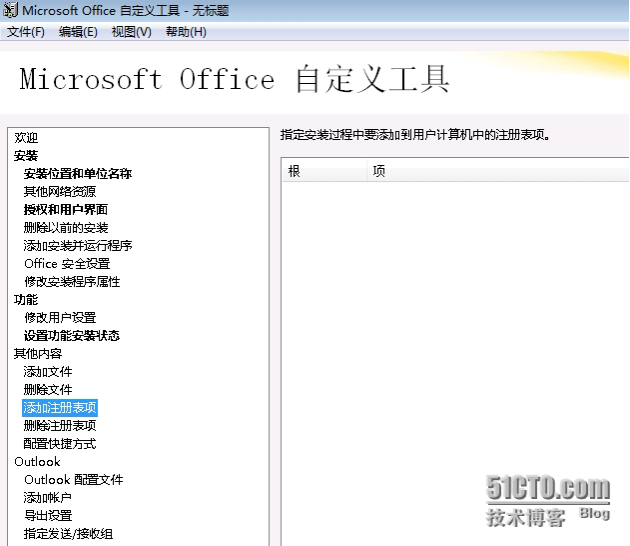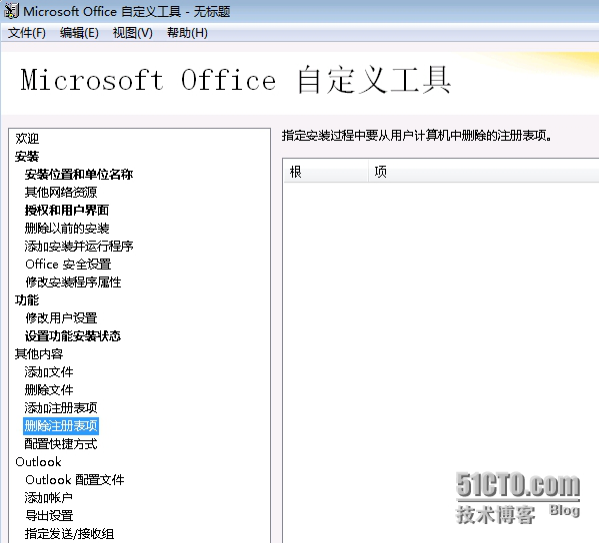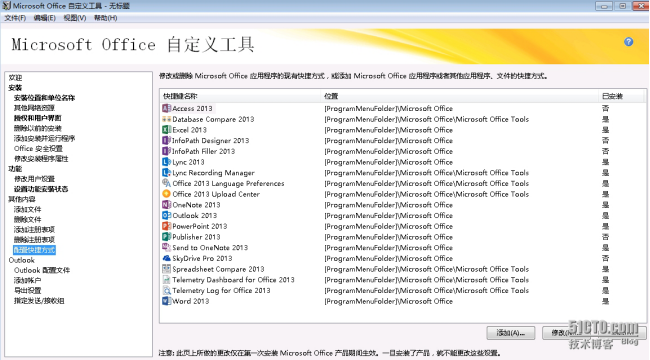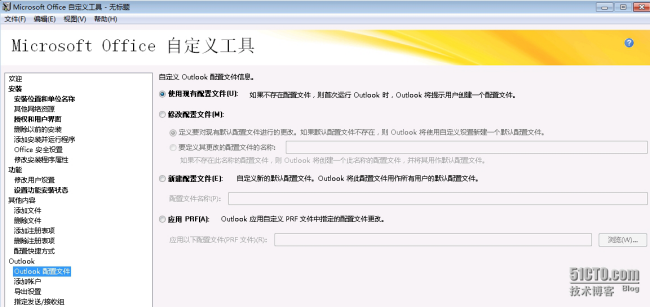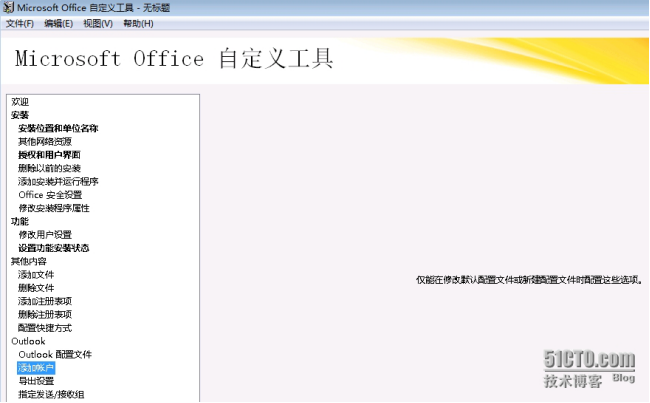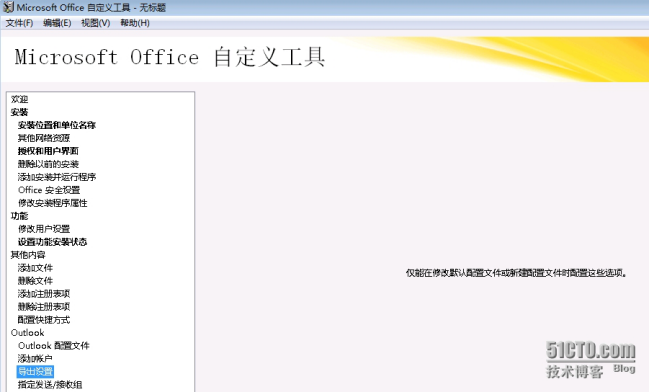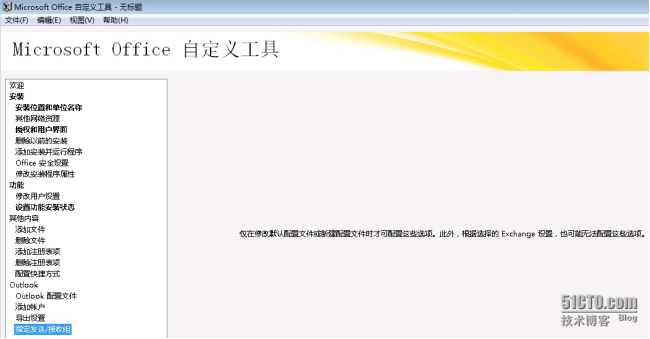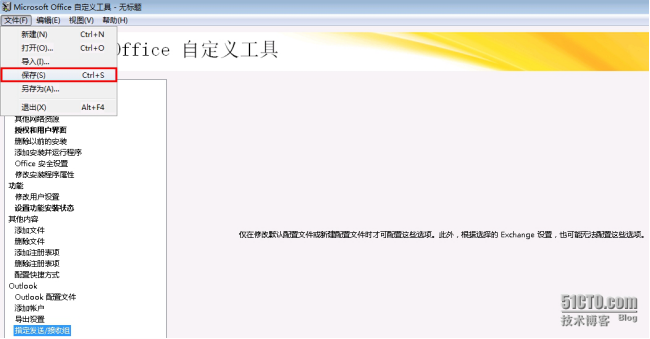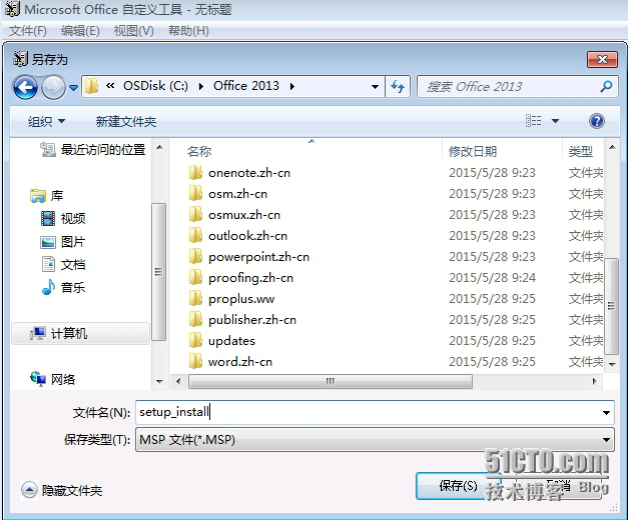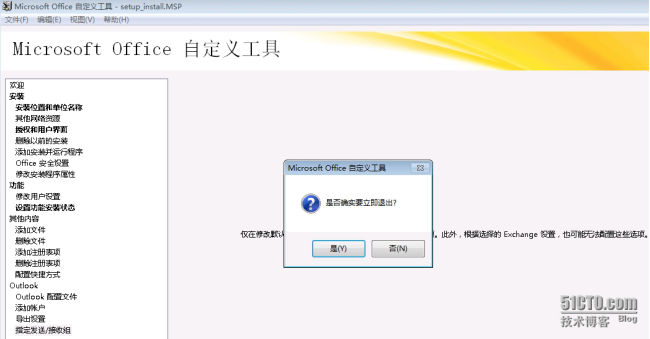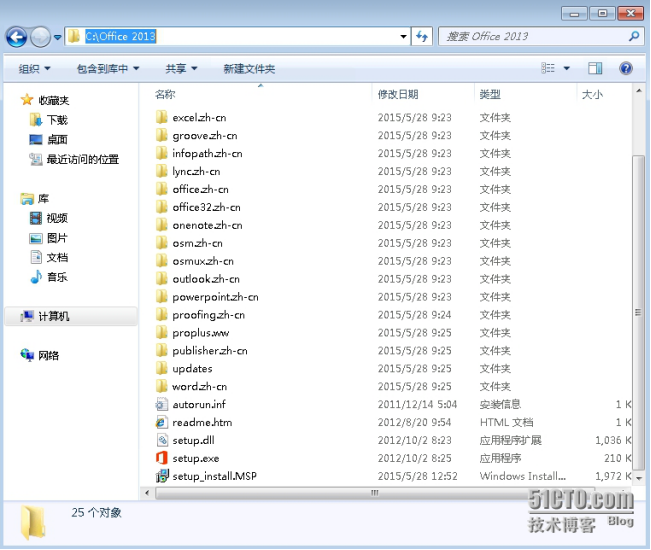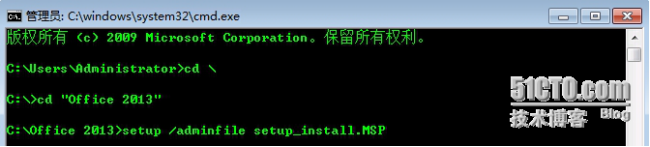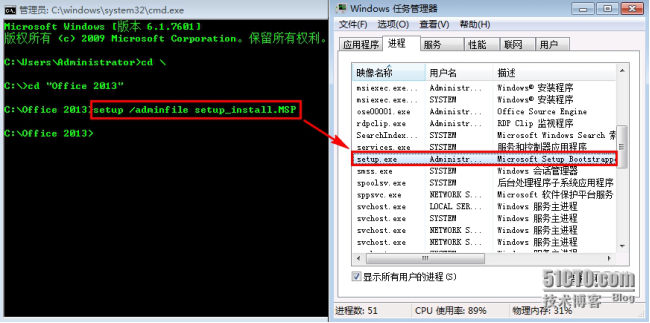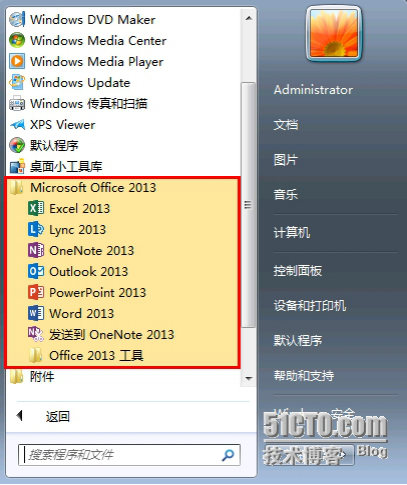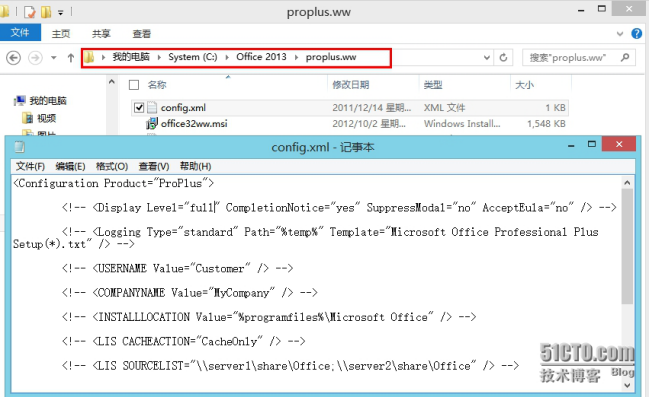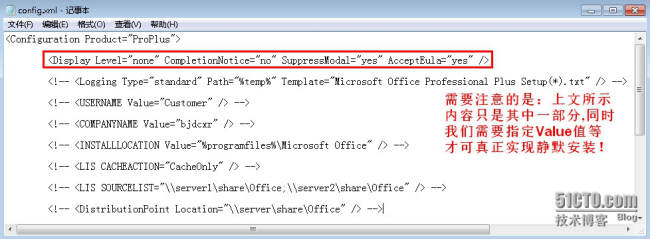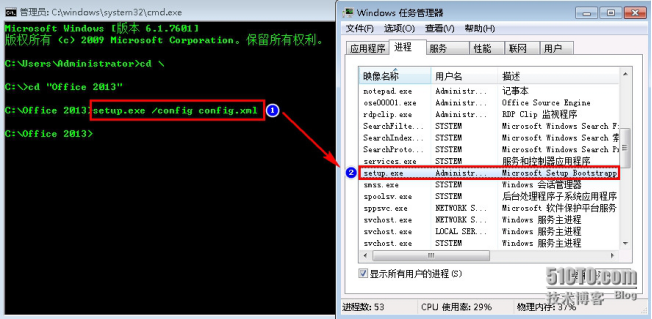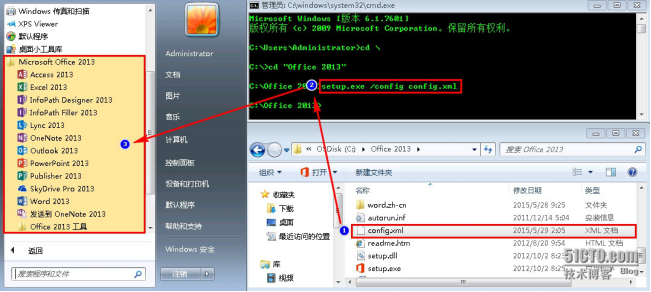Office 2013应答文件生成
了解有关Office 2013应答文件的生成,从而实现在MDT 2013自动化部署过程中Office 2013的自动安装。上一章我们接触到的命令是setup /config config.xml,接下来我会通过两种方式为大家展现应答文件的生成
1、使用CMD 进入Office 2013 安装目录,启动Office 自定义工具;
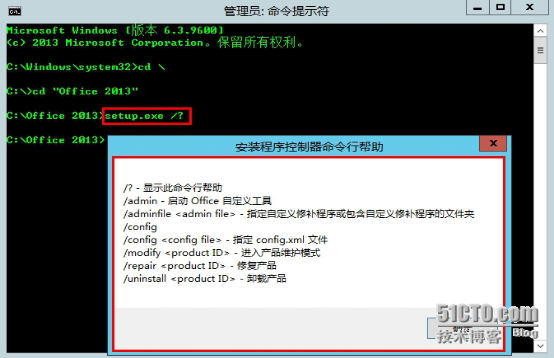
根据命令行帮助提示输入setup /admin
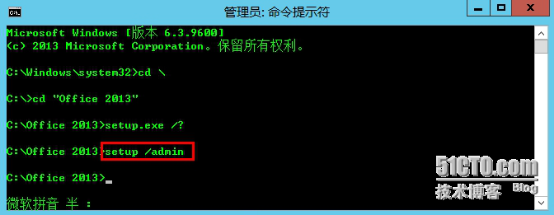
2、选择“新建用于下列产品的安装程序自定义文件”,单击“确定”继续:
欢迎界面,Microsoft Office 自定义工具的功能:
3、选择“安装位置和单位名称”,默认安装路径,可自定义更改并输入单位名称;
4、其他网络资源选项无需设置:
5、授权和用户界面选项中,勾选使用KMS客户端密钥并接受对应许可协议,显示级别为“无”并勾选抑制模式:
6、因是全新部署,所有不需要删除旧版本Office程序:
7、添加安装并运行程序,接受默认直接下一配置项:
8、Office 安全配置,主要用于Excel宏安全等,直接跳过:
9、修改安全程序属性,暂时无需设置直接下一选项:
10、修改用户设置,暂时不设置:
11、选择所需要的Office组件:
12、添加、删除文件、添加、删除注册表项及设置快捷方式均接受默认:
默认添加成功后界面如下:
13、Outlook配置文件接受默认,直接下一步:
14、添加账户接受默认直接下一选项设置:
15、在这里可以导出我们刚才设置:
16、指定发送/接收组,直接选择保存:
17、单击文件,选择“保存”,生成以.MSP结尾的配制文件:
建议保留到安装目录下:
18、设置完成后我们就可以退出Office自定义工具设置:
生成后会在Office目录下生成.MSP 文件的:
我们可以通过客户端本地验证:
直接执行setup /adminfile setup_install.MSP 进行后台自动化安装:
我们可以在任管理器中查看到对应信息:
安装完成后界面如下:
注意:在MDT添加office 2016 的时候需要把setup_install放到 office安装目录的updates文件夹下面
或者我们可以修改Proplus.ww目录下的xml文件实现您应答文件的:
有关Office 2013应答文件生成问题就到这里了